
저는 주로 컴퓨터를 이용한 업무를 많이 보고 있는데요. 굵직굵직한 업무는 팀원들과 다같이 관리해서 이력관리가 잘 되지만 개인적으로 맡고 있는 자잘자잘한 업무는 스케줄 관리하기가 힘들 때가 더러 있더라구요. 서너개 정도일 때는 대충 다이어리나 포스트잇에 적어두고 체크하는 식으로 업무를 했었는데 루틴 업무량이 점점 늘어나면서 하나둘씩 헷갈리는 경우가 생겼습니다.
혼자 기록관리를 잘할 수 있는 방법이 없을까 검색하다가 데스트탑 캘린더라는 걸 찾게 되었어요. 며칠 사용해보니 너무 편리하고 한눈에 보기에도 쉬워서 작년 초부터 계속 사용하고 있습니다.
데스크탑 캘린더 사용하기
일단 데스크탑 캘린더는 아래의 사이트에서 바로 다운로드 할 수 있습니다.
바탕화면 달력
저는 바탕화면위에 방치하는 아주 근사한 일력소프트웨어이다. 바탕화면일력은 당신을 도와 약속、처리할 사항、일정안배를 쉽게 관리하게 한다…바탕화면위에 사소한 일들을 기록한다 ... Everyone should try it: http://www.desktopcal.com/?fp=fb
www.desktopcal.com
여러 프로그램을 찾아봤지만 이게 제일 사용하기에도 편하고 깔끔한 것 같아요. 사무업무 보시는 분들은 거의 듀얼 모니터를 사용하시잖아요? 저같은 경우는 한쪽 모니터 바탕화면에 항상 크게 띄워놓고 쓰는데 한눈에 확 들어오기도 하고 어떤어떤 업무를 끝냈는지, 어떤 업무를 더 해야하는지 바로 체크가 가능해서 잘 쓰게 되더라구요.

사무실에서 쓰고 있는 모습입니다. 최근 캘린더를 캡쳐하기 뭔가 좀 그래서 예전껄로 캡쳐했어요. 하루하루 빼먹으면 안되는 업무는 다 기록해두고 하나씩 지워나가는 식으로 사용하고 있습니다. 추가나 수정 및 삭제는 해당 날짜에 더블클릭을 하고 기록하거나 지우면 됩니다.
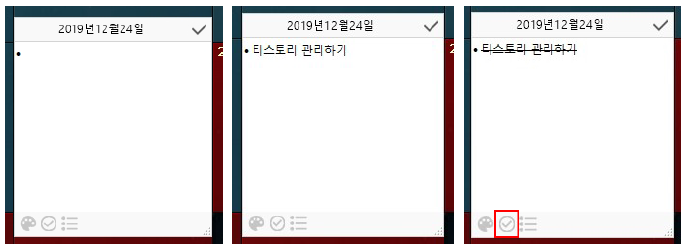
아래의 체크 표시를 누르면 완료한 업무에 줄을 그을 수 있습니다.

아래의 팔레트 아이콘을 누르면 칸 색을 원하는 색깔로 바꿀 수 있습니다. 개인적으로 중요한 날이나 연휴 등 표시하기에 좋아요.
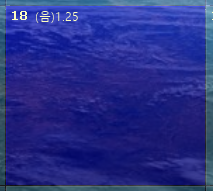
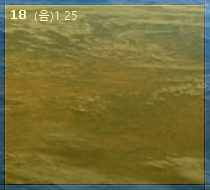
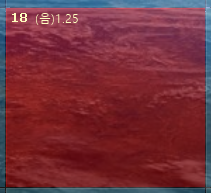
위와 같이 여러가지 색으로 바꿀 수 있습니다.
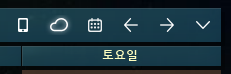
캘린더 오른쪽 상단을 통해 다른 달의 스케줄을 적거나 캘린더 크기를 자유롭게 변경할 수 있습니다. 또한, 로그인을 하며 휴대폰과 연동할 수 있어요.
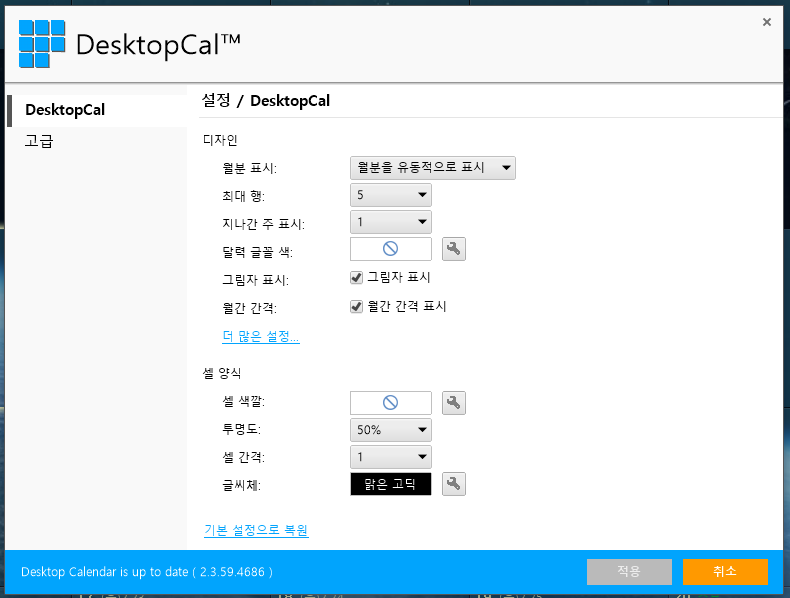
오른쪽 상단의 ∨ 표시를 누르면 설정으로 들어갈 수 있습니다. 여기서는 1주~52주 표시, 폰트, 휴일 요일 지정, 투명도, 셀 간갹, 기본 셀 색깔 등 개인의 취향에 맞게 변경할 수 있습니다. 저는 그냥 맑은고딕체가 제일 가독성이 좋은 것 같아서 바꾸지 않았어요.
저처럼 루틴 업무가 많거나 자주 깜빡깜빡 하시는 분들에게 많은 도움이 되는 프로그램인 것 같습니다. 업무에 도움이 되셨으면 좋겠네요~




댓글